Kā labot Jums nav atļaujas saglabāt šajā vietā operētājsistēmā Windows

Kad Windows parāda kļūdu “Jums nav atļaujas saglabāt šajā vietā”, tas neļaus jums saglabāt failus vajadzīgajās mapēs.
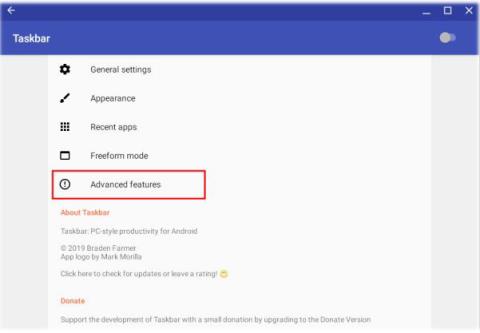
Pateicoties Linux un Android lietotņu atbalstam, Google beidzot plāno ieviest Chromebook datorus galddatoru klasē. Tomēr joprojām trūkst dažu funkciju, un tas neļauj daudziem Windows lietotājiem pārslēgties uz Chrome OS.
Šajā rakstā ir runāts par darbvirsmas logrīkiem, kas ir diezgan populāri Windows datoros un arī Android lietotājiem.
Tomēr šodienas rakstā būs sniegti detalizēti norādījumi par to, kā Chromebook datorā lejupielādēt darbvirsmas logrīkus. Līdzīgi kā Android ierīcēs , sākuma ekrānā varat iegūt gandrīz visus lietotņu logrīkus, un vislabākais ir tas, ka jums nav jāpārslēdzas uz izstrādātāja vai beta kanālu.
Kā Chromebook datorā instalēt darbvirsmas logrīkus
Pirms turpināt, pārbaudiet, vai Chromebook dators ir atjaunināts uz jaunāko stabilo versiju un vai Android apakšsistēmā darbojas Pie (Android 9). Lai pārbaudītu atjauninājumus, atveriet Chrome OS Iestatījumi > Par Chrome OS > Pārbaudīt atjauninājumus . Tagad pāriesim pie darbībām un uzzināsim, kā Chromebook datoros instalēt darbvirsmas logrīkus.
1. Vispirms Chromebook datorā atveriet Google Play veikalu un instalējiet lietotni Taskbar (bezmaksas). Pēc tam atveriet lietojumprogrammu un pārejiet uz izvēlni "Papildu funkcijas".
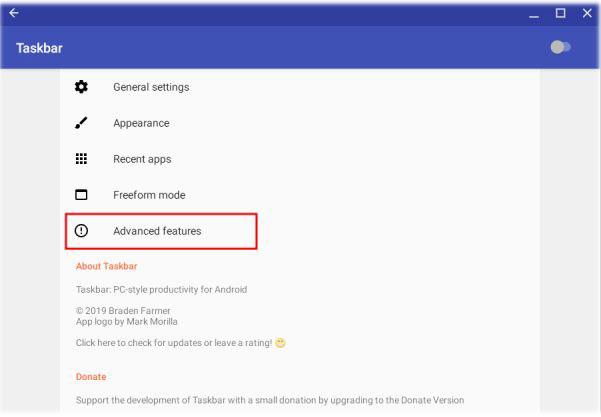
Instalējiet lietojumprogrammu Taskbar
2. Šeit iespējojiet gan opcijas “Aizstāt sākuma ekrānu”, gan “Logrīku atbalsts” .
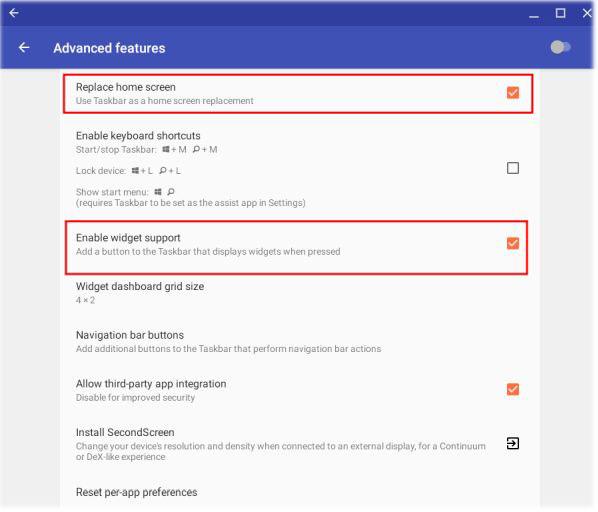
Ieslēdziet gan opcijas “Aizstāt sākuma ekrānu”, gan “Logrīku atbalsts”.
3. Tagad pārejiet atpakaļ uz galveno izvēlni un pārslēdziet uzdevumjoslas slēdzi , kas atrodas augšējā labajā stūrī.
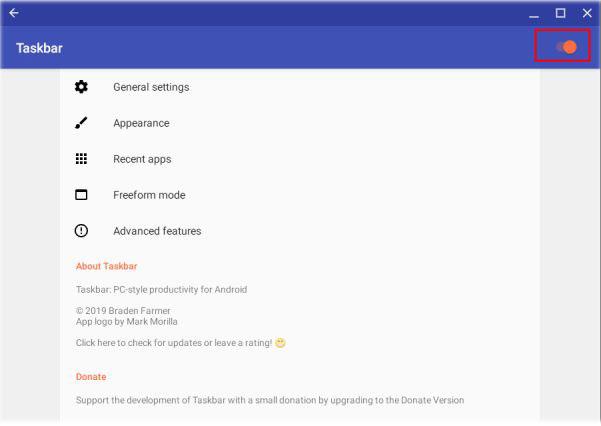
Ieslēdziet uzdevumjoslas pārslēgšanas slēdzi
4. Pēc tam apakšējā kreisajā stūrī parādīsies lentes izvēlne. Noklikšķiniet uz tā un pēc tam pārejiet uz režģa izvēlni. Šajā ekrānā varat atlasīt logrīku, un tas sāks parādīties sākuma ekrānā.
5. Ja vēlaties, lai Chromebook datora sākuma ekrānā būtu vairāk Android logrīku, varat instalēt lietojumprogrammas KWGT (bez maksas, ar pirkumiem lietotnē) un lietojumprogrammu Pixxy KWGT (maksa 0,99 $/23 000 VND). Izmantojot KWGT, varat izveidot savus logrīkus, un ar Pixxy KWGT jums būs pieejami daži no labākajiem iepriekš izstrādātajiem logrīkiem.
Kad Windows parāda kļūdu “Jums nav atļaujas saglabāt šajā vietā”, tas neļaus jums saglabāt failus vajadzīgajās mapēs.
Syslog Server ir svarīga IT administratora arsenāla sastāvdaļa, it īpaši, ja runa ir par notikumu žurnālu pārvaldību centralizētā vietā.
Kļūda 524: iestājās taimauts ir Cloudflare specifisks HTTP statusa kods, kas norāda, ka savienojums ar serveri tika slēgts taimauta dēļ.
Kļūdas kods 0x80070570 ir izplatīts kļūdas ziņojums datoros, klēpjdatoros un planšetdatoros, kuros darbojas operētājsistēma Windows 10. Tomēr tas tiek parādīts arī datoros, kuros darbojas operētājsistēma Windows 8.1, Windows 8, Windows 7 vai vecāka versija.
Nāves zilā ekrāna kļūda BSOD PAGE_FAULT_IN_NONPAGED_AREA vai STOP 0x00000050 ir kļūda, kas bieži rodas pēc aparatūras ierīces draivera instalēšanas vai pēc jaunas programmatūras instalēšanas vai atjaunināšanas, un dažos gadījumos kļūdas cēlonis ir bojāts NTFS nodalījums.
Video plānotāja iekšējā kļūda ir arī nāvējoša zilā ekrāna kļūda. Šī kļūda bieži rodas operētājsistēmās Windows 10 un Windows 8.1. Šajā rakstā ir parādīti daži veidi, kā novērst šo kļūdu.
Lai paātrinātu Windows 10 sāknēšanu un samazinātu sāknēšanas laiku, tālāk ir norādītas darbības, kas jāveic, lai noņemtu Epic no Windows startēšanas un neļautu Epic Launcher palaist operētājsistēmā Windows 10.
Failus nevajadzētu saglabāt darbvirsmā. Ir labāki veidi, kā saglabāt datora failus un uzturēt kārtīgu darbvirsmu. Nākamajā rakstā tiks parādītas efektīvākas vietas, kur saglabāt failus operētājsistēmā Windows 10.
Lai kāds būtu iemesls, dažreiz jums būs jāpielāgo ekrāna spilgtums, lai tas atbilstu dažādiem apgaismojuma apstākļiem un mērķiem. Ja jums ir nepieciešams novērot attēla detaļas vai skatīties filmu, jums jāpalielina spilgtums. Un otrādi, iespējams, vēlēsities arī samazināt spilgtumu, lai aizsargātu klēpjdatora akumulatoru.
Vai jūsu dators nejauši pamostas un tiek parādīts logs ar uzrakstu “Pārbauda atjauninājumus”? Parasti tas ir saistīts ar programmu MoUSOCoreWorker.exe — Microsoft uzdevumu, kas palīdz koordinēt Windows atjauninājumu instalēšanu.








